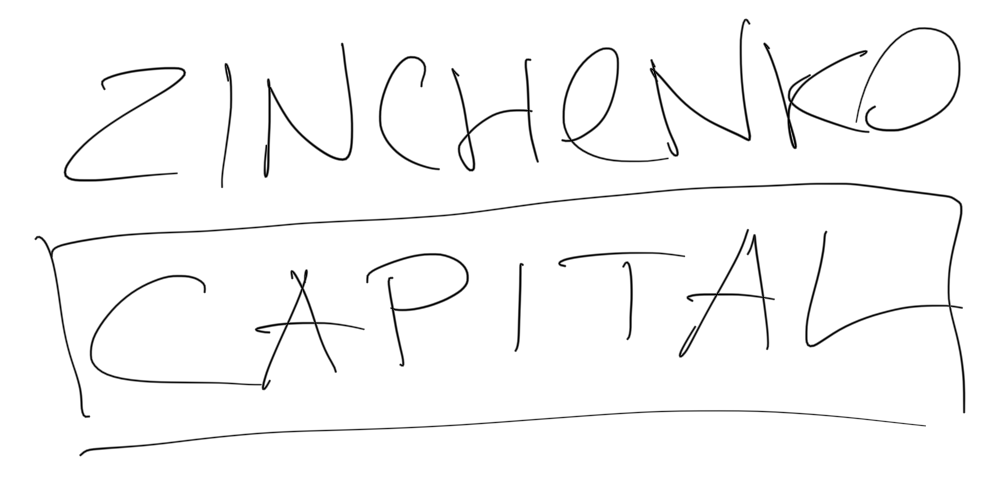
Тестнет Umeemania
Руководство пользователя
Umee — это блокчейн первого уровня для межцепочечной связи и взаимодействия, построенный на Cosmos SDK и поддерживаемый Tendermint Consensus вместе с независимой сетью валидаторов. Платформа DeFi связывает крипторынки между сетями, позволяет развивать инновации в области открытых финансов, включая мультичейн-стейкинг, межсетевое кредитное плечо и межсетевые процентные ставки. Подробнее...
Недавно Umee запустили Incentivized Testnet Umeemania - тестнет с наградами, где каждый пользователь может принять участие. Активности в предыдущем тестнете позволяли заработать порядка 100-300 долларов на аккаунт. Сейчас ажиотаж вокруг тестнета большой, однако, мы все равно считаем, что пропускать данную активность не стоит, поэтому составили подробную инструкцию.
Сроки: примерно один месяц, начиная с 14 апреля - подлежит уточнению.
Условия распределения наград: конкретные цифры не известны, но основным критерием будет являться TVL - количество поставленных (заблокированных) в залог средств, как и в предыдущем тестнете.
Кошельки: Metamask и Keplr.
ВАЖНО: если у Вас установлены оба кошелька, нужно создать новые чистые аккаунты и использовать их только для тестнета Umee. Если Вы участвовали в предыдущем тестнете Umee, то не используйте эти аккаунты - еще раз напоминаем, что аккаунты должны быть чистыми, то есть без транзакций.
Тестирование приложения будет проходить в двух сетях: Cosmos и Ethereum.
В сети Cosmos будем работать с тестовыми токенами Umee, Atom, Osmo и Juno.
В сети Ethereum только с токенами Atom.
Токены можно запрашивать раз в 12 часов.
Для оплаты комиссии в сети Cosmos потребуются токены Umee.
Для оплаты комиссии в сети Ethereum потребуются токены Eth в сети Goerli.
Цель тестнета: поставить в залог (TVL) как можно больше средств, не превышая, при этом, лимит займов, равный 80%.
Алгоритм действий следующий:
Дополнительно можно протестировать весь функционал и сообщить обо всех багах в Discord.
Недавно Umee запустили Incentivized Testnet Umeemania - тестнет с наградами, где каждый пользователь может принять участие. Активности в предыдущем тестнете позволяли заработать порядка 100-300 долларов на аккаунт. Сейчас ажиотаж вокруг тестнета большой, однако, мы все равно считаем, что пропускать данную активность не стоит, поэтому составили подробную инструкцию.
Сроки: примерно один месяц, начиная с 14 апреля - подлежит уточнению.
Условия распределения наград: конкретные цифры не известны, но основным критерием будет являться TVL - количество поставленных (заблокированных) в залог средств, как и в предыдущем тестнете.
Кошельки: Metamask и Keplr.
ВАЖНО: если у Вас установлены оба кошелька, нужно создать новые чистые аккаунты и использовать их только для тестнета Umee. Если Вы участвовали в предыдущем тестнете Umee, то не используйте эти аккаунты - еще раз напоминаем, что аккаунты должны быть чистыми, то есть без транзакций.
Тестирование приложения будет проходить в двух сетях: Cosmos и Ethereum.
В сети Cosmos будем работать с тестовыми токенами Umee, Atom, Osmo и Juno.
В сети Ethereum только с токенами Atom.
Токены можно запрашивать раз в 12 часов.
Для оплаты комиссии в сети Cosmos потребуются токены Umee.
Для оплаты комиссии в сети Ethereum потребуются токены Eth в сети Goerli.
Цель тестнета: поставить в залог (TVL) как можно больше средств, не превышая, при этом, лимит займов, равный 80%.
Алгоритм действий следующий:
- Устанавливаете кошелек Metamask
- Устанавливаете кошелек Keplr (шаги 1-4)
- Создаете новый аккаунт в Metamask
- Создаете новый аккаунт в Keplr
- Подключаете кошельки к приложению Umee
- Запрашиваете тестовые токены
- Отправляете токены в сеть Cosmos и Ethereum
- Отправляете токены в залог в сети Cosmos и Ethereum
- Занимаете некоторое количество средств под залог поставленных токенов
- Повторяете поставку и займ 3-4 раза и смотрите за тем, чтобы лимит займов не превышал 80%
Дополнительно можно протестировать весь функционал и сообщить обо всех багах в Discord.
Создание нового аккаунта в Metamask
Для того, чтобы добавить новый аккаунт в Metamask, нужно:
- открыть кошелек
- затем нажать на круг (смотри скриншот)
- выбрать Создать счет.
Далее запишите название счета и нажмите Создать.
Создание нового аккаунта в Keplr
Для того, чтобы создать новый аккаунт в Keplr, нужно:
- открыть кошелек
- нажать на символ профиля.
- затем нажмите на +Add Account.
В открывшемся окне выберите Create new account.
Затем выберите 24 words, сохраните фразу в надежном месте, задайте имя аккаунта (Account name) и нажмите на Next.
Расположите слова фразы в той же последовательности, выбирая их по очереди, и нажмите на Register.
После чего нажмите на Done.
Готово! Перед тестированием приложения не забудьте выбрать в кошельке Keplr именно тот аккаунт, который Вы создали на предыдущем этапе, для этого: откройте кошелек Keplr и нажмите на значок профиля.
Далее выберите ранее созданный аккаунт.
В Metamask после создания нового аккаунта данные действия не потребуются, потому что новый аккаунт сразу станет активным, однако, на всякий случай все равно проверьте.
Подключение кошельков Metamask и Keplr
Теперь необходимо подключить Ваши кошельки к приложению Umee и добавить тестовые сети, для этого: перейдите по ссылке и нажмите в левом нижнем углу экрана на Wallets.
Далее подключите кошелек Metamask - нажмите на Connect, затем в Metamask выберите нужный аккаунт и нажмите на Далее.
После чего нажмите в Metamask на Подключиться.
Для того, чтобы тестовые сети отображались у Вас в кошельке Metamask, нужно выполнить следующие действия:
- откройте Metamask
- выберите текущую сеть
- нажмите на Показать/скрыть тестовые сети
- затем установите переключатель в положение ВКЛ.
Теперь нужно подключить кошелек Keplr и добавить несколько сетей.
Сначала подключите сеть Umee: нажмите на Connect напротив надписи Umee Keplr, после чего в кошельке Keplr дважды нажмите на Approve.
Сначала подключите сеть Umee: нажмите на Connect напротив надписи Umee Keplr, после чего в кошельке Keplr дважды нажмите на Approve.
Проделайте данные действия для Cosmoshub, Osmosis и Juno.
В итоге окно с кошельками должно выглядеть следующим образом - смотри скриншот. То есть напротив названия каждой сети должен отображаться адрес Вашего кошелька в сокращенном виде.
В итоге окно с кошельками должно выглядеть следующим образом - смотри скриншот. То есть напротив названия каждой сети должен отображаться адрес Вашего кошелька в сокращенном виде.
Получение тестовых токенов
Следующий шаг: получение тестовых токенов, для этого Вам понадобится аккаунт Discord.
Перейдите по ссылке и нажмите Принять приглашение.
Перейдите по ссылке и нажмите Принять приглашение.
Теперь нужно пройти верификацию аккаунта.
Если Вы уже вступили в Discord-сообщество Umee, верификация не потребуется - переходите к этапу получения тестовых токенов - ссылка.
Если Ваш аккаунт не верифицирован, нажмите на кнопку Выполнить.
Если Вы уже вступили в Discord-сообщество Umee, верификация не потребуется - переходите к этапу получения тестовых токенов - ссылка.
Если Ваш аккаунт не верифицирован, нажмите на кнопку Выполнить.
Прочитайте (пролистайте) правила сообщества, поставьте галочку Подтверждаю... и нажмите на Отправить.
Затем откройте вкладку verify и нажмите на Start Verification.
Обратите внимание на слово, выделенное жирным шрифтом: переведите его - в данном случае "the Cow" переводится как "корова". Откройте выпадающий список Please select the correct option.
И выберите из списка соответствующий символ.
Верификация пройдена.
Далее откройте вкладку join-here и нажмите на символ фиолетового осьминога.
Далее откройте вкладку join-here и нажмите на символ фиолетового осьминога.
Рядом с вкладкой join-here должна появиться вкладка umeemania-faucet.
Теперь откройте Ваш кошелек Keplr, нажмите на текущую сеть и выберите UMEE Umeemania.
Теперь откройте Ваш кошелек Keplr, нажмите на текущую сеть и выберите UMEE Umeemania.
Нажмите на адрес Вашего кошелька Umee, в результате чего он скопируется в буфер обмена.
Затем откройте вкладку umeemania-faucet, в поле ввода напишите !request и вставьте ранее скопированный адрес кошелька Umee.
Должно получиться так, как на скриншоте ниже. Затем нажмите клавишу enter.

В течении некоторого времени Вам на кошелек поступят тестовые токены Umee в количестве 100 штук.
Теперь проделайте те же самые действия для трех других сетей:
- ATOM Umeemania
- OSMO Umeemania
- JUNO Umeemania
То есть Вам нужно выбрать сеть, скопировать адрес кошелька в этой сети, в Discord во вкладке umeemania-faucet написать !request, вставить скопированный адрес и нажать Enter. Между запросами могут быть временные ограничения, например, 1 минута - придется немного подождать.
Кстати, Вы можете попробовать запросить все токены в одном сообщении:
!request адрес Umee
!request адрес Cosmos
!request адрес Juno
!request адрес Osmo
Однако, иногда данный способ не работает и приходится запрашивать отдельно.
Таким образом, на Вашем кошельке должно появиться 100 Umee, 100 Atom, 100 Osmo и 100 Juno.
Дополнительно нужно запросить тестовые токены Eth в сети Goerli - можете воспользоваться одним из способов:
Кстати, Вы можете попробовать запросить все токены в одном сообщении:
!request адрес Umee
!request адрес Cosmos
!request адрес Juno
!request адрес Osmo
Однако, иногда данный способ не работает и приходится запрашивать отдельно.
Таким образом, на Вашем кошельке должно появиться 100 Umee, 100 Atom, 100 Osmo и 100 Juno.
Дополнительно нужно запросить тестовые токены Eth в сети Goerli - можете воспользоваться одним из способов:
Трансфер токенов в сети Cosmos и Ethereum
Далее нужно вернуться на сайт Umee - ссылка.
Отправьте токены с Вашего кошелька Keplr в приложение Umee, для этого: выберите вкладку Cosmos.
Отправьте токены с Вашего кошелька Keplr в приложение Umee, для этого: выберите вкладку Cosmos.
В строке ATOM выберите Transfer.
Затем укажите некоторую сумму и нажмите на Transfer.
На скриншоте указана половина всей суммы, однако, мы рекомендуем делать немного по-другому:
На скриншоте указана половина всей суммы, однако, мы рекомендуем делать немного по-другому:
- отнимите от текущего баланса 5-10 токенов
- и укажите получившееся значение
После того, как нажмете на Transfer, нужно подтвердить транзакцию в кошельке Keplr - нажмите на Approve.
И дождитесь сообщения об успешном выполнении транзакции - Transfer Successful.
Теперь нужно отправить все остальные токены в сеть Cosmos.
Выберите JUNO и нажмите на Transfer.
Выберите JUNO и нажмите на Transfer.
Посмотрите баланс, отнимите от него 5-10 токенов на всякий случай и укажите получившееся значение, затем нажмите Transfer.
После чего подтвердите транзакцию, нажав на Approve, и дождитесь сообщения об успешном выполнении.
Затем выберите OSMO и нажмите на Transfer.
Точно также укажите количество, отняв 5-10 токенов, и нажмите на Transfer.
Затем подтвердите транзакцию, нажав на Approve.
Затем переключитесь на вкладку Ethereum и проделайте такие же операции Transfer для токенов Atom.
Укажите 50% и нажмите на Transfer.
Почему 50%? Потому что токены Atom мы будем использовать в двух сетях - Cosmos и Ethereum, поэтому и делим пополам, хотя Вы можете разделить их, как Вам угодно.
Почему 50%? Потому что токены Atom мы будем использовать в двух сетях - Cosmos и Ethereum, поэтому и делим пополам, хотя Вы можете разделить их, как Вам угодно.
Затем подтвердите транзакцию, нажав на Approve, и дождитесь уведомления об успешном выполнении.
Поставка токенов в залог
Теперь необходимо отправить все токены в залог, для этого вернитесь во вкладку Cosmos и откройте вкладку Supply, затем нажмите на переключатель Collateral.
Укажите максимальное количество, нажав на MAX, и нажмите на Supply.
Как обычно, подтвердите транзакцию и дождитесь уведомления об успешном выполнении.
Затем еще раз нажмите на Collateral.
Далее нажмите на Enable, подтвердите транзакцию и дождитесь окончания операции.
Проделайте данные действия для токенов JUNO и OSMO, указывая максимальные суммы.
Для токенов Umee также нужно выполнить подобные действия, только сумму указывайте чуть меньше максимальной, потому что токены Umee Вам понадобятся для оплаты комиссии. Мы оставляем примерно 20-30 токенов Umee.
И не забываем про токены Atom в сети Ethereum: переключитесь на сеть Ethereum и выполните те же самые действия, указывая максимальную сумму.
Для токенов Umee также нужно выполнить подобные действия, только сумму указывайте чуть меньше максимальной, потому что токены Umee Вам понадобятся для оплаты комиссии. Мы оставляем примерно 20-30 токенов Umee.
И не забываем про токены Atom в сети Ethereum: переключитесь на сеть Ethereum и выполните те же самые действия, указывая максимальную сумму.
Займ токенов
Далее нужно занять средства под залог вложенных токенов: вернитесь в сеть Cosmos, перейдите во вкладку Borrow и нажмите на ATOM.
Укажите некоторую сумму, например, 50%, и нажмите на Borrow. Затем подтвердите транзакцию и дождитесь окончания операции.
Проделайте данные действия (займ) для остальных токенов - Umee, Osmo и Juno, при этом, нельзя превышать лимит 80%, то есть указывайте любую сумму, но не более 80%.
Как Вы догадались, те же действия нужно выполнить для токенов Atom в сети Ethereum.
Если при займе токенов в сети Cosmos возникает такая ошибка - смотри скриншот
Как Вы догадались, те же действия нужно выполнить для токенов Atom в сети Ethereum.
Если при займе токенов в сети Cosmos возникает такая ошибка - смотри скриншот
Необходимо при подтверждении транзакции нажать в кошельке Keplr на Set Gas.
И добавить еще один ноль к текущему значению справа. Затем нажмите Approve.
Таким образом, до текущего момента Вы должны были:
Что делать дальше:
- запросить тестовые токены
- сделать трансфер токенов Atom, Osmo и Juno в сеть Cosmos + токенов Atom в сеть Ethereum
- поставить в залог токены Atom, Osmo, Juno и Umee в сети Cosmos + токены Atom в сети Ethereum
- занять токены под залог вложенных средств в сети Cosmos и Ethereum
Что делать дальше:
- Ставьте напоминания и запрашивайте новую порцию токенов Atom, Juno, Osmo и Umee один раз в 12 часов
- Отправляйте в залог те токены, которые заняли, то есть после займа токенов (не более 80%) отправьте их в залог (100%), затем опять займите и опять поставьте. Мы выполняем подобные действия 3-4 раза.
- При этом не превышайте лимит займа - 80%
Лимит займа
Для того, чтобы посмотреть свою статистику, откройте вкладку Dashboard.
Под цифрой 2 на скриншоте - тот самый лимит 80%. Следите за тем, чтобы ползунок не переступал данное значение, иначе Вы попадете под программу ликвидации и придется начинать все заново.
Под цифрой 2 на скриншоте - тот самый лимит 80%. Следите за тем, чтобы ползунок не переступал данное значение, иначе Вы попадете под программу ликвидации и придется начинать все заново.
Вот такой вот тестнет: сначала будет немного сложновато, но затем все действия оттачиваются до автоматизма. И, так как это все-таки тестнет, будьте готовы ко всяким багам и задержкам - придется набраться терпения или делать другие тестнеты.
Дополнительно можно потестить весь функционал приложения, например, некоторую часть средств можно вернуть: для этого откройте вкладку Borrow и выберите любой токен, например, ATOM.
Дополнительно можно потестить весь функционал приложения, например, некоторую часть средств можно вернуть: для этого откройте вкладку Borrow и выберите любой токен, например, ATOM.
Откройте вкладку Repay, укажите некоторое количество токенов и нажмите на Repay. После чего подтвердите транзакцию в кошельке, нажав на Approve. Кстати, с помощью этой функции можно вернуть часть средств в том случае, если Вы превысили баланс 80%.
Оглавление
- Установка кошелька Metamask
- Установка кошелька Keplr (шаги 1-4)
- Создание нового аккаунта в Metamask
- Создание нового аккаунта в Keplr
- Подключение кошельков к приложению Umee
- Получение тестовых токенов
- Отправка токенов в сеть Cosmos и Ethereum
- Отправка токенов в залог в сети Cosmos и Ethereum
- Займ средств под залог поставленных токенов
- Лимит займов